发布时间:2025-02-10 09:16:36
在日常电脑使用中,各类数据如文档、视频、照片及音频等,均会被自动存储在硬盘之中。然而在不经意间,如磁盘格式化、回收站清空操作失误或手误右键删除等,都可能导致硬盘中珍贵的数据不慎丢失。面对这种情况,及时采取恢复措施至关重要,以减少损失。那么,怎么恢复硬盘里删除的数据呢?请不要过于担心,下面就来推荐六个建议您记住的恢复技巧,一起来看下吧。

一、在回收站查找
在意识到硬盘里的重要数据被删除了,建议您先得检查回收站。多数情况下,删除的文件只是转移到了那里。这是电脑系统的一种防护措施,以防文件被错误删除后彻底消失。通常在桌面上就能看到回收站的图标,双击打开后,在里面寻找你要恢复的文件。如果回收站里有你要找的文件,只需选中它,右键点击,选择恢复,文件便会回到被删除前的位置。但如果说回收站已被清空,或者系统设置为直接删除不经过回收站,那就无法通过回收站来恢复了。

二、使用有效软件
数据恢复软件众多,能助我们恢复已删文件。目前它们大都的操作都相似,也就是说您在启动软件后,会扫描硬盘存储区域,寻找可能被删除却未被覆盖的数据块,待找到之后执行恢复即可。另外,它们不仅能恢复被删除的文件,对于格式化后的数据恢复效果也不错。通常来说,基础版的功能就足够日常使用了。因此,如果说您还在纠结于哪一款恢复的效果比较好,可以直接试试“Superrecovery”这款。
具体恢复操作:
步骤1、首先,大家可以直接在电脑上运行Superrecovery软件,并在首界面中选择“误删除恢复”模式。此外,如果说您的硬盘数据是因为执行了格式化操作导致的,可以选择“误格式恢复模式”。如果说您是因为清空了回收站导致的问题,那么也可以也可以选择“误清空回收站”模式。

步骤2、然后,对需要恢复数据的具体类型和位置进行筛选,并执行“扫描”的操作。等待软件扫描完成之后,可以免费地预览一下列表,确认找到自己想要恢复的数据后,点击“开始恢复”即可。当然了,如果说您没有扫描到需要恢复的硬盘数据,还可以选择试试看首界面当中的“深度扫描”功能。
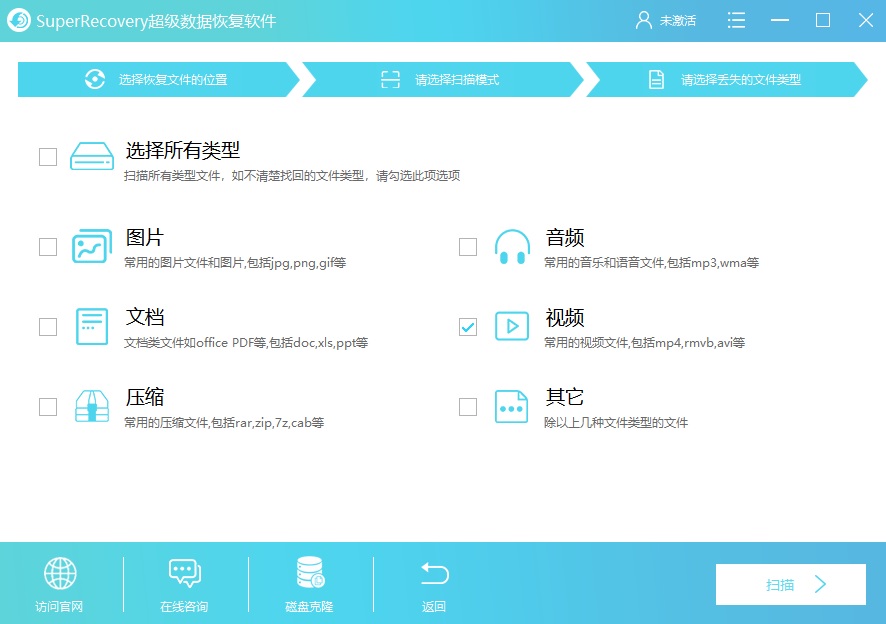
三、从备份中恢复
如果您之前养成了备份资料的习惯,那么从备份中恢复数据无疑是最稳妥且方便的途径。这可能是通过Windows系统内置的备份功能来实现的,也可能是借助Time Machine(适用于苹果系统)等类似工具来设定备份。具体的操作步骤会因所使用的备份工具而有所不同。另外,在Windows系统里,您可访问控制面板,选择备份与还原功能,找到先前建立的备份资料。按照界面指示操作,便可简便地恢复数据。
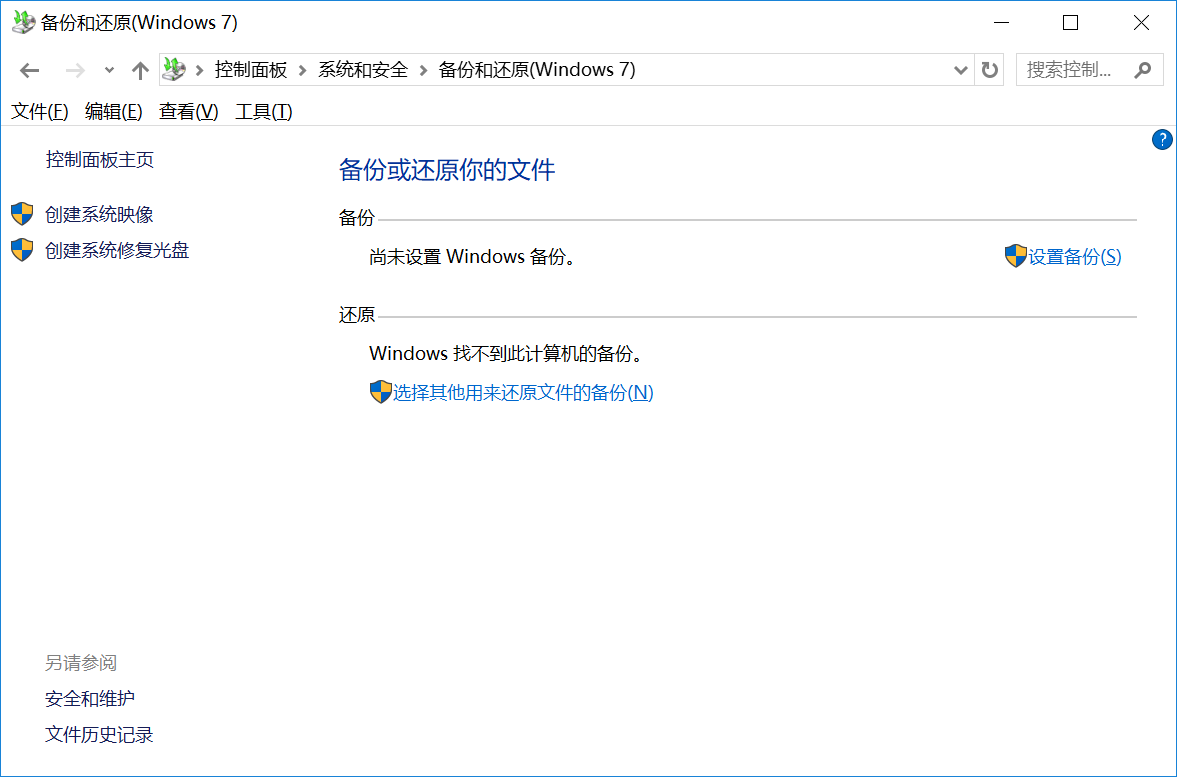
四、寻求机构帮助
此外,数据至关重要且常规手段难以恢复时,可寻求专业数据恢复机构的帮助。这类机构通常配备更先进的设备和技艺精湛的团队。他们可能在无尘环境中拆解硬盘,对存储盘片进行物理修复,或运用特殊技术提取数据。然而,此类服务费用较高,且数据恢复并非万无一失。需要注意的是:小型数据恢复店可能收费较低,但技术可能不如大公司扎实。选时需仔细比较利弊。以存储敏感数据的硬盘为例,就得考虑其安全与保密性。

五、注意防护措施
当然了,您如果能够确保数据安全是上策。为避免资料因误删或硬盘故障等因素遗失,实施数据备份至关重要。也就是所,选用云存储是个明智之选,现在诸如百度网盘、腾讯微云等云服务提供了免费存储空间,便于将关键文件上传至云端保存。此外,对硬盘进行恰当的保养同样关键。比如,定期进行碎片整理有助于提升硬盘运行效率,降低故障发生的风险。同时,要防止在读写过程中硬盘突然断电或遭受剧烈震动。

六、恢复注意事项
除了上面分享的五个方法以外,恢复数据时常常会遇到一些难题。比如,有些数据恢复软件可能会出错,误判文件或者恢复出已损坏的文件。这时,我们必须对恢复出来的文件进行细致的审查和挑选。如果说误用了恢复工具或操作失误,还可能对硬盘中原有的数据造成更严重的损害。另外,在等待专业公司恢复数据期间,如果使用错误的方法,数据可能完全无法恢复。而且,即便数据看起来已恢复,文件也可能出现部分丢失或无法打开的问题。

针对恢复硬盘删除数据的六个方法,小编就为大家分享到这里了,希望您在看完之后所遇到的问题都能够被解决。最后总结来看:恢复被删除硬盘数据有多种途径,关键是要依据实际情况挑选最合适的方法。如果说您还有在被类似的问题困扰着,不妨选择上面一到两个适合自己的手动试试看。温馨提示:如果您在使用Superrecovery这款软件的时候遇到问题,请及时与我们联系,祝您硬盘里删除数据恢复操作成功。